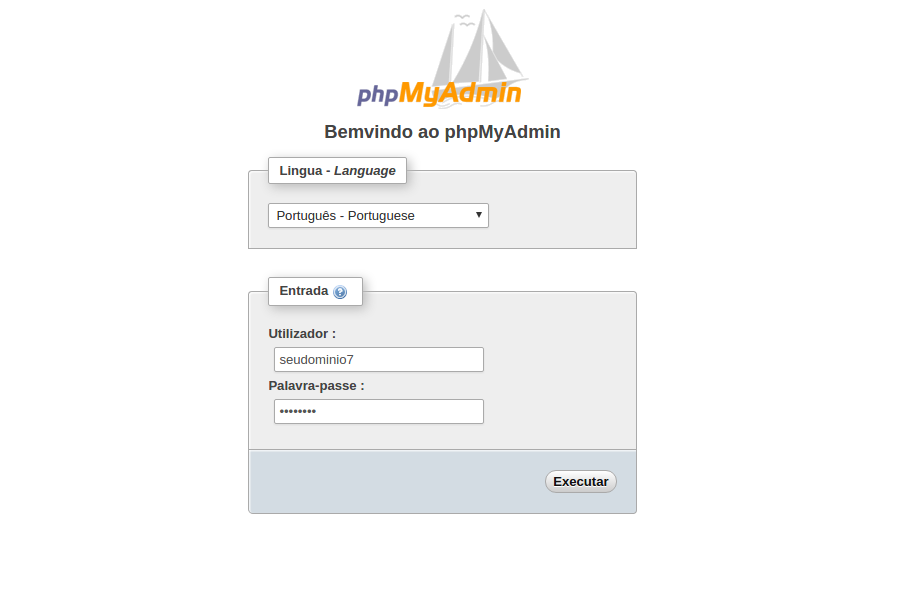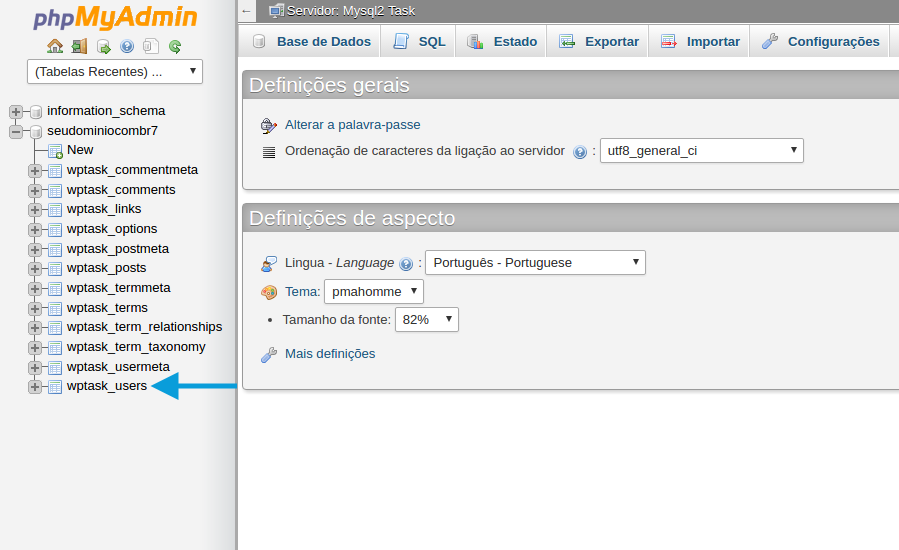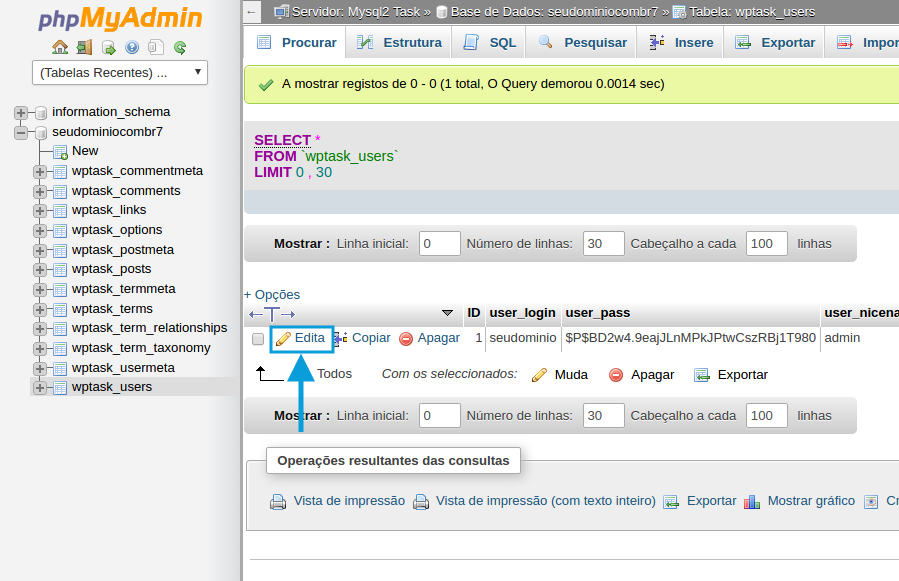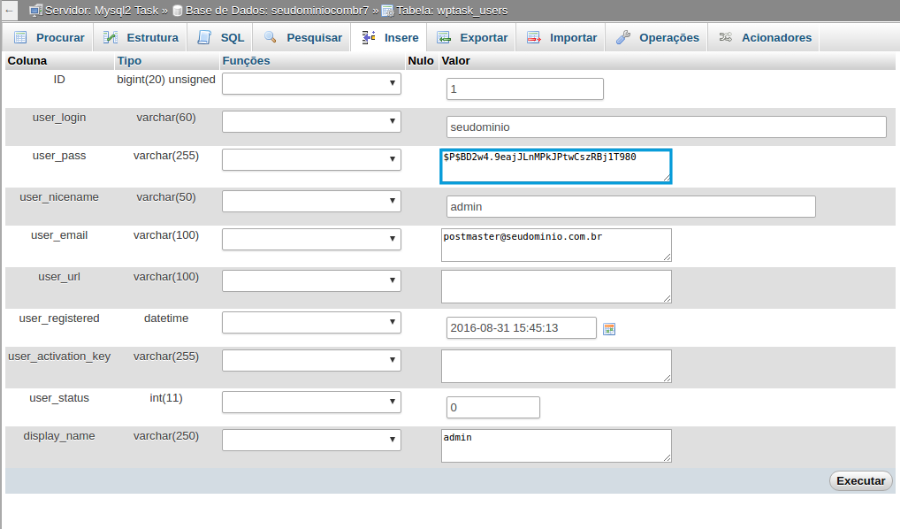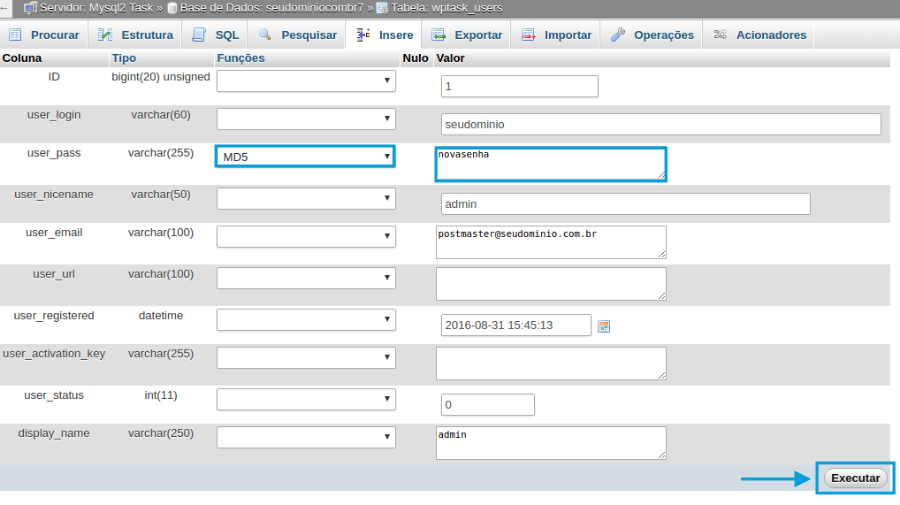Mudanças entre as edições de "Como alterar a senha do WordPress através do phpMyAdmin"
| Linha 14: | Linha 14: | ||
[[Arquivo:elipse_1.png]] Acesse mysql57.task.com.br;<br> | [[Arquivo:elipse_1.png]] Acesse mysql57.task.com.br;<br> | ||
| − | [[Arquivo:elipse_2.png]] Efetue o login com os dados do banco de dados que o WordPress utiliza (usuário e senha). | + | [[Arquivo:elipse_2.png]] Efetue o login com os dados do banco de dados que o WordPress utiliza (usuário e senha). <br> |
| + | obs.: caso não tenha estes dados do banco, você deverá obter pelo FTP de seu domínio (se não tiver estes dados, leia estes passos [[Recuperar Senha do PainelWeb/FTP]]). Logue no FTP e abra o arquivo wp-config.php de seu site. O usuário e senha estarão especificados, respectivamente, na frente de DB_USER e DB_PASSWORD. <br> | ||
Edição das 15h48min de 25 de março de 2022
|
Antes de seguir os passos abaixo, sugerimos que realize o backup do banco de dados, para restauração, caso ocorra algum problema durante o processo.
| |